Confira nossas dicas para manter o Android seguro contra pessoas curiosas e assim ter suas informações e dados protegidos apenas ativando o bloqueio de tela.
Já faz um tempo que o smartphone tem praticamente toda a nossa vida guardada, por isso, temos que ter cuidado e sempre deixar o aparelho com senha e protegido de diversas formas.
O recurso que iremos ensinar são simples, mas são necessários para deixar o Android mais protegido e evitar que outras pessoas tenham acesso aos seus itens mais importantes e pessoais.
Como um sistema aberto, o Android tem muitos aplicativos para melhorar a segurança, mas felizmente o próprio sistema conta com configurações para te manter protegido em muitas situações diferentes, basta você ativar os recursos que mais precisa.
Na maioria dos aparelhos essa configuração pode ser encontrada em “Configurações”, “Localização” e “Segurança”, mas podem mudar dependendo da fabricante e versão do sistema, por exemplo, nas novas versões, iremos encontrar a opção somente indo em “Configurações” e “Segurança”, mas em geral, todos os aparelhos terão os itens necessários para melhorar a segurança do Android.
Deixando o Android mais seguro contra curiosos
Para manter o seu Android protegido você precisa ativar o bloqueio de tela, ele é um recurso muito simples, mas que faz uma diferença enorme já que somente quem sabe o código conseguirá acessar o sistema, confira cada um desses bloqueios:
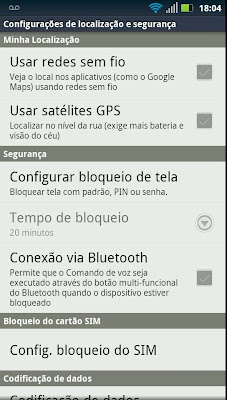
- Bloqueio Padrão
Essa é a opção mais simples, para ativar, basta apertar sobre bloqueio de tela e escolher “Padrão”.
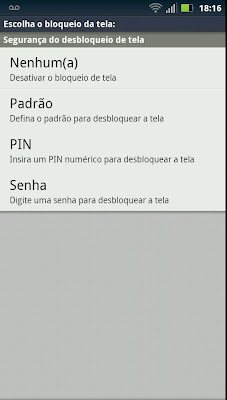
Na sequência você verá uma nova tela com informações e explicações sobre como o bloqueio funciona no Android.

Na tela seguinte teremos 9 bolinhas, você deve começar a ligar os pontos da maneira que quiser, lembrando que é preciso ligar pelo menos 3 pontos, e cada ponto não pode ser repetido, depois confirme e faça novamente a mesma ligação para confirmar o bloqueio.
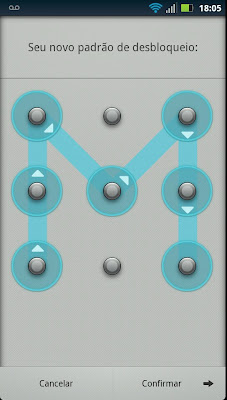
- Boqueio PIN
Para ativar essa opção localize a opção “Bloqueio de tela” e escolha a opção “PIN”.
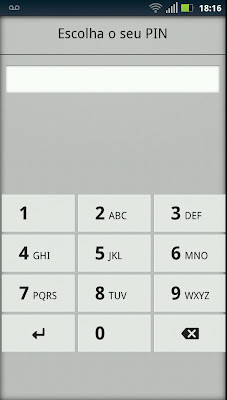
Na próxima tela irá aparecer para você colocar um PIN, ele tem que conter no mínimo 4 números, o máximo suportado são 16 números, basta digitar o pin, confirmar e colocar o pin novamente para ativar o bloqueio.
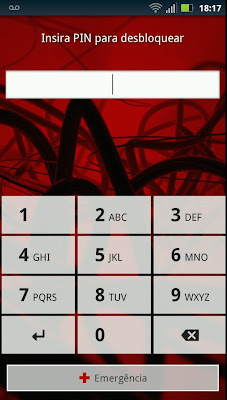
- Bloqueio por Senha
Novamente encontre a opção “Bloqueio de tela”, mas dessa vez escolha a opção “Senha”.

Na sequência você poderá digitar a sua senha, mas o destaque é que agora temos letras e números, conjunto que consegue aumenta a sua segurança ao máximo, aqui o mínimo de caracteres é de 4 e o máximo são 16, você precisará digitar a sua senha duas vezes para concluir o processo.
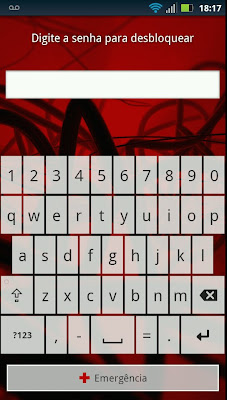
- Tempo para bloquear de forma automática
Depois que selecionou o seu bloqueio preferido, agora você também precisa configurar o tempo que o aparelho precisa ficar sem uso para pedir a senha, então é preciso ir em Configurações”, “Localização e segurança”, “Tempo de bloqueio” e você terá algumas opções para selecionar, vamos conferir:
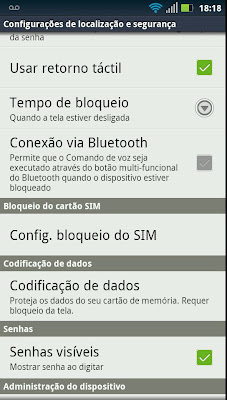
Tempo de bloqueio é a opção que você precisa selecionar, ela irá mostra outras opções “quando a tela estiver desligada”, 1, 2, 3, 5, 10, 15 ou 20 minutos.
Nossa recomendação é sempre utilizar a opção “quando a tela estiver desligada”, assim o bloqueio é mais eficiente, já que se você, por exemplo, utilizar 1 minuto, mesmo com a tela desligada, ele ficará livre para alguém mexe durante esse tempo sem precisar de senha.
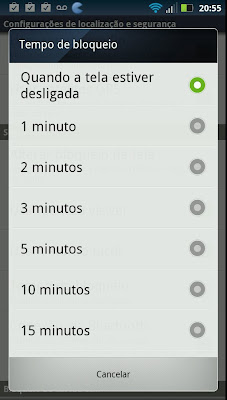
Para a maioria das pessoas colocar senha no smartphone é uma coisa chata, já que terá que digitar a senha toda vez que for utilizar o smartphone, mas nesse caso, coloque pelo menos o bloqueio padrão (desenho), assim você poderá desbloquear de forma rápida e ainda assim irá manter o Android protegido contra curiosos.
Se você tem um aparelho com o sistema mais recente, fizemos uma grande matéria mostrando como manter o Android seguro de várias formas diferentes.

Deixe um comentário